怎样解决电脑桌面不显示无线网络图标的问题
不知道小伙伴们是否遇到过电脑桌面上不显示网络图标的问题,那么当我们遇到这个问题的时候我们可以如何解决呢?来一起去看看吧!
具体如下:
1. 首先,我们需要点击打开电脑桌面,接着点击左下角的“开始”按钮,
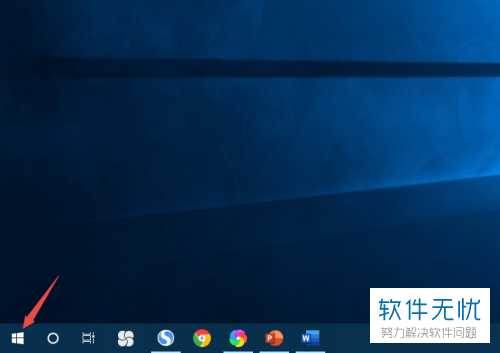
2. 接着,在弹出的菜单选项中,我们需要点击选择“设置”功能选项按钮,
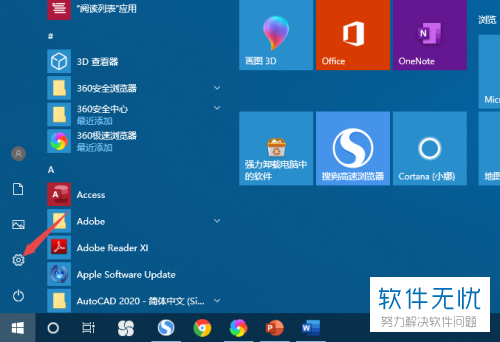
3. 下一步,我们在设置主界面中,我们需要点击“个性化”功能选项按钮,
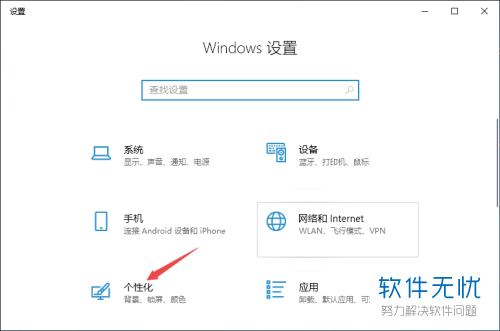
4. 此时,我们需要如图所示的页面中找到并点击进入“任务栏”一栏,
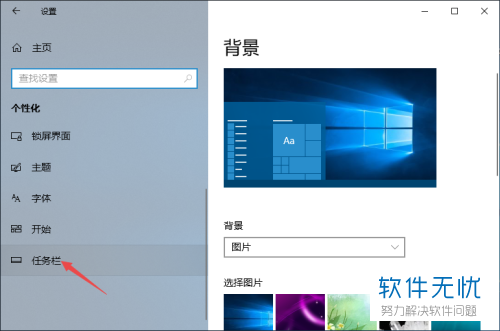
5. 紧接着,我们在新的页面中,需要点击红箭头所指的“选择哪些图标显示在任务栏上”,
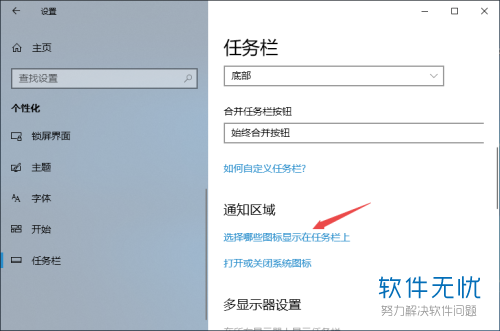
6. 最后,我们在此页面中找到“网络”并点击将其后面的开关打开即可,
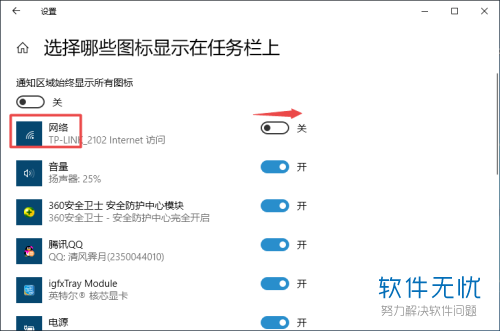
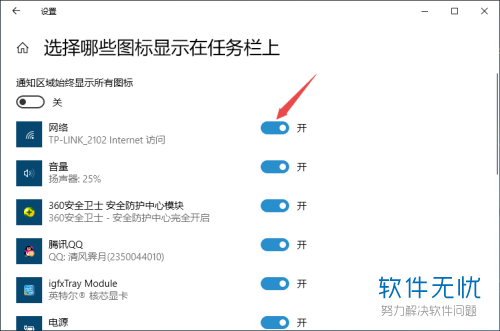
7.此时我们在电脑桌面上即可查看到网络图标了。
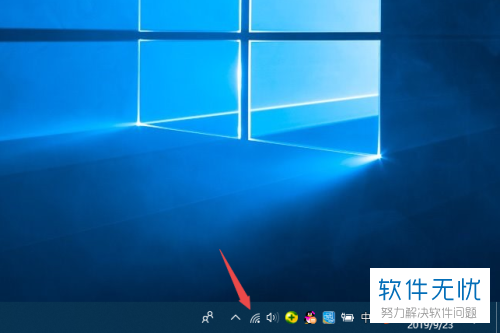
以上便是小编给你们带来的如何解决电脑桌面不显示网络图标的方法介绍,希望可以帮助到你们。
分享:
相关推荐
- 【其他】 WPSrank函数的使用方法 04-19
- 【其他】 WPS日期格式怎么转换 04-19
- 【其他】 WPS日期自动往下排怎么设置 04-19
- 【其他】 WPSExcel怎么添加选项 04-19
- 【其他】 WPSExcel表格怎么翻译 04-19
- 【其他】 WPSExcel怎么分列 04-19
- 【其他】 WPSExcel表格行间距怎么设置 04-19
- 【其他】 WPS文档怎么把图片嵌入表格 04-19
- 【其他】 WPSword怎么转换PDF 04-19
- 【其他】 WPSword文档怎么插视频 04-19
本周热门
-
iphone序列号查询官方入口在哪里 2024/04/11
-
输入手机号一键查询快递入口网址大全 2024/04/11
-
oppo云服务平台登录入口 2020/05/18
-
outlook邮箱怎么改密码 2024/01/02
-
苹果官网序列号查询入口 2023/03/04
-
光信号灯不亮是怎么回事 2024/04/15
-
fishbowl鱼缸测试网址 2024/04/15
-
学信网密码是什么格式 2020/05/19
本月热门
-
iphone序列号查询官方入口在哪里 2024/04/11
-
输入手机号一键查询快递入口网址大全 2024/04/11
-
oppo云服务平台登录入口 2020/05/18
-
fishbowl鱼缸测试网址 2024/04/15
-
outlook邮箱怎么改密码 2024/01/02
-
苹果官网序列号查询入口 2023/03/04
-
光信号灯不亮是怎么回事 2024/04/15
-
学信网密码是什么格式 2020/05/19
-
正负号±怎么打 2024/01/08
-
计算器上各个键的名称及功能介绍大全 2023/02/21











